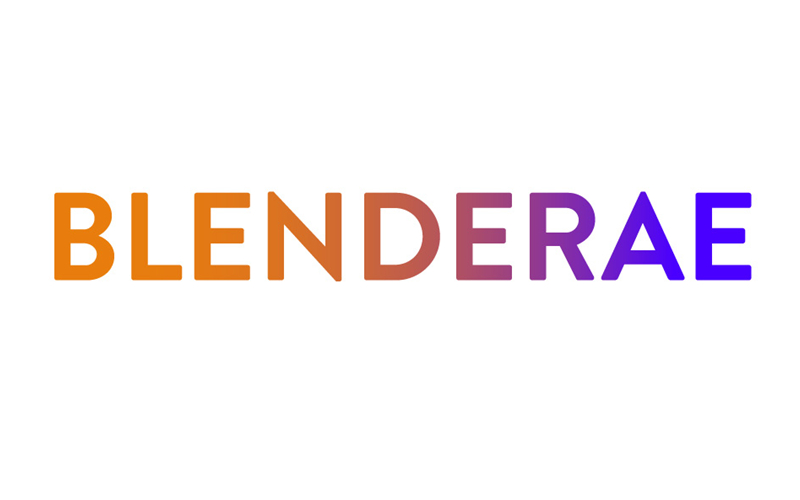
将3D对象和场景数据从Blender软件中连接、选择和导出到After Effects软件中。
将 Blender 连接到 After Effects:
1. 在 Blender 中安装 BlenderAe 作为插件(无需安装其他脚本!)。
2. 单击“连接”到 After Effects。
3. 选择对象、顶点或面。
4.点击’导出到Ae’!
对象模式支持:
相机到 Ae 相机。
灯到 Ae 灯。
对象转换为 Null。
将转换清空为 Null。
平面(平面)到预合成形状层。
在编辑模式下支持:
选定的顶点(在顶点模式下)到 Nulls
选定的平面(在面模式下)到预合成的形状层。
注意事项和已知问题:
当前不支持非平面面(在编辑模式下)和非平面平面(在对象模式下)。
如果“Ae Path”字段包含正确的路径但 After Effects 未打开,After Effects 将打开和关闭而不保存。
大量选择或长帧持续时间可能需要很长时间来处理(尤其是面部选择),您可以按“esc”中止导入过程。
一些修饰符会影响数据的导出。
支持Win/Mac系统:
After Effects 2023, 2022, 2021, 2020, CC 2019, CC 2018, CC 2017, CC 2015, CC 2014, CC, CS6
Blender 3.6, 3.5, 3.4, 3.3, 3.2, 3.1, 3.0
v1.4.5更新内容:
修复:导入Blender的Ae图层缺少数据或没有数据。
添加:支持从After Effects导入更多图层类型。 现在支持调整、素材、占位符和预合成图层尺寸和变换。
安装步骤:
1.打开软件,顶部菜单点击 编辑(Edit) → 首选项(Preference) → 插件(AAdd-ons) → 安装(Install) ,在弹出的窗口里选择插件zip文件安装
2.重启Blender,在 文件 → 用户设置 → 插件 里即可看到所安装的插件
